سؤال
المشكلة: كيفية إصلاح خطأ الشبكة 0x800704cf على نظام Windows؟
أقوم بتشغيل Windows 10 على الكمبيوتر المحمول Asus. يتعلق الأمر بشبكتي المنزلية. لا أعرف السبب ، ولكن يمكنني رؤية أجهزة الكمبيوتر الأخرى على الشبكة المنزلية الخاصة بي ضمن منطقة الشبكة. إذا قمت بالنقر فوق أي جهاز كمبيوتر معروض ، تظهر الرسالة المنبثقة التي تقول "خطأ 0x800704cf لا يمكن الوصول إلى موقع الشبكة". إذا قمت بالنقر فوق جهاز الكمبيوتر الخاص بي هناك ، فسيظهر ثلاثة خيارات: مستخدم ، عام أو مقاطع فيديو. يؤدي النقر فوق أي منها إلى ظهور نفس رسالة الخطأ. هل يمكن أن تخبرني من فضلك ماذا تعني هذه الرسالة؟
إجابة محلولة
يعد 0x800704cf خطأ في الشبكة ويمكن أن ينشأ عند محاولة الاتصال بأجهزة الكمبيوتر المتصلة بالشبكة أو عند مزامنة حساباتك على جهاز معين أو عند تحديث نظام التشغيل Windows. ومع ذلك ، فإن الخيار الأول يحدث بشكل متكرر ، لذلك سنركز على كيفية إصلاح خطأ الشبكة 0x800704cf عندما لا نكون قادرين على الاتصال بمجموعة العمل المحلية ،[1] على الرغم من أننا سنوفر أيضًا حلولًا لمشاكل أخرى.
لمشاركة الملفات والمجلدات ، قد يستخدم مستخدمو نظام Windows مستكشف الملفات. لتمكين هذه الميزة ، يجب توصيل النظام كجزء من مجال ولديه اتصالات شبكة محددة جيدًا - يشار إلى هذه الوظيفة باسم مجموعة العمل. يتم استخدامه على نطاق واسع في Window 8 والإصدارات الأحدث ، بما في ذلك 10.
ومع ذلك ، فقد واجهنا مؤخرًا مشكلة مزعجة تمنع الأشخاص من الوصول إلى أجهزة كمبيوتر الشبكة بسبب خطأ 0x800704cf. كلما حاولوا القيام بذلك ، تظهر رسالة الخطأ التالية:
رمز الخطأ: 0x800704cf. لا يمكن الوصول إلى موقع الشبكة.
وبالتالي ، لا يمكن للأشخاص مشاركة الملفات باستخدام File Explorer أو أي برنامج آخر لإدارة الملفات.[2] تمامًا كما هو الحال مع العديد من أخطاء Windows الأخرى ، فإن الأسباب الدقيقة لخطأ 0x800704cf غير معروفة. يمكننا فقط التكهن بأنه قد يتم تشغيله من خلال بعض التكوين غير الصحيح للنظام أو مشاكل الاتصال أو التسجيل[3] أخطاء.
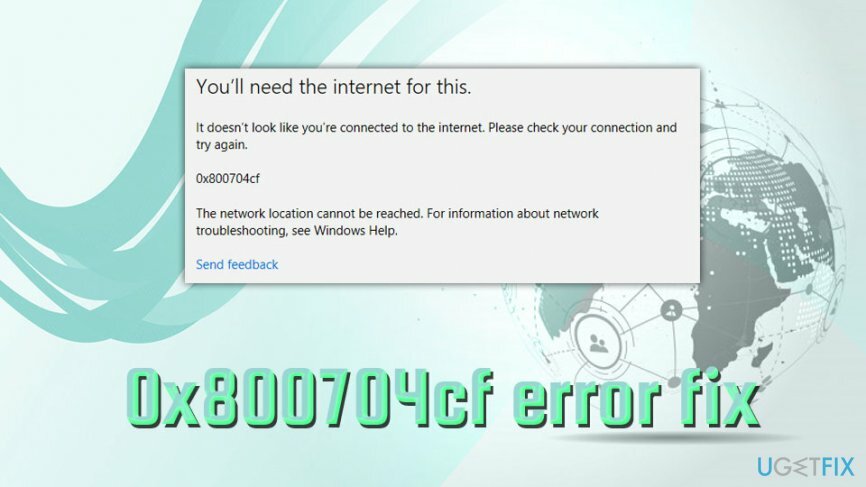
ومع ذلك ، فقد أعددنا بعض الحلول التي تساعدك على إصلاح الخطأ 0x800704cf. بالنسبة لمعظم المستخدمين ، نجحت الطرق التالية ، ونأمل ألا تكون استثناءً.
ومع ذلك ، قبل البدء في فعل أي شيء ، نوصي بشدة بإجراء فحص كامل للنظام باستخدام أداة محترفة للكمبيوتر الشخصي للتأكد من أن مشكلات التسجيل لا تسبب 0x800704cf خطأ. لهذا الغرض ، نوصي باستخدام Reimageغسالة ملابس ماك X9.
كيفية إصلاح خطأ الشبكة 0x800704cf على نظام Windows؟
لإصلاح النظام التالف ، يجب عليك شراء الإصدار المرخص من Reimage Reimage.
إذا كنت غير قادر على الاتصال بمجموعة العمل الخاصة بك ، سواء كانت في المنزل أو العمل ، فيمكنها إنشاء العديد المضايقات - يمكن أن يؤدي ذلك إلى إبطاء عملك بشكل كبير عند محاولة مشاركة ملفات معينة معها مستخدمين آخرين. في حين أن هناك حلولًا بديلة مثل استخدام برامج الاتصال مثل Skype أو Discord ، فإن محرك الأقراص المشترك له مزايا كثيرة جدًا بالمقارنة.
لذلك ، إذا لم تتمكن من الاتصال بمجموعة العمل الخاصة بك بسبب الخطأ 0x800704cf ، فجرب الطرق التي يجب أن تكون قادرة على إصلاحه.
طريقة 1. قم بإلغاء تحديد عميل الشبكة لشبكة Windows
لإصلاح النظام التالف ، يجب عليك شراء الإصدار المرخص من Reimage Reimage.
بالنسبة للحل الأول ، سيتعين عليك الوصول إلى مركز الشبكة والمشاركة. الرجاء اتباع هذه الخطوات:
- انقر بزر الماوس الأيمن فوق ملف رمز الشبكة يجب أن يكون موجودًا على شريط المهام.
- انقر فوق إعدادات الشبكة والإنترنت
- على الجانب الأيمن من النافذة ، حدد تغيير خيارات المحول
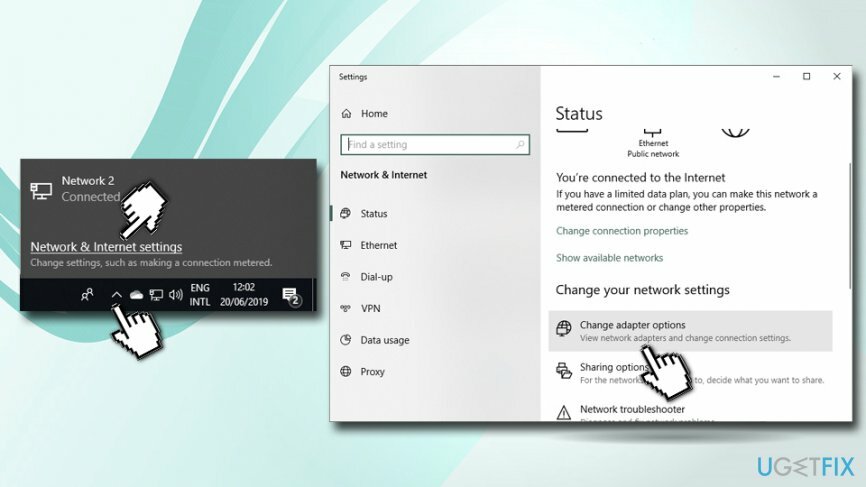
- الآن يجب أن ترى النافذة مع جميع ملفات اتصالات الشبكة
- انقر بزر الماوس الأيمن على شبكة Wi-Fi أو Ethernet وحدد الخصائص
- قم بإلغاء التحديد عميل لشبكة Microsot وانقر موافق. بمجرد الانتهاء من ذلك ، يجب ألا ترى خطأ 0x800704cf على شاشتك.
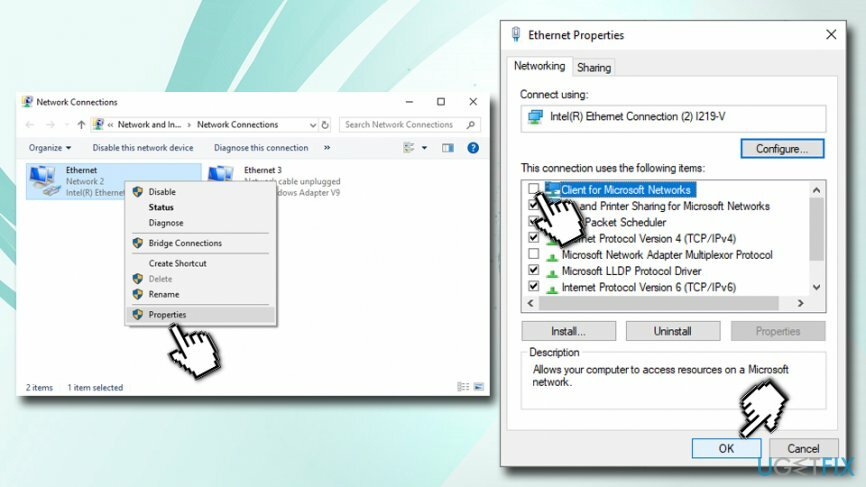
الطريقة الثانية. إعادة تعيين مكدس TCP / IP
لإصلاح النظام التالف ، يجب عليك شراء الإصدار المرخص من Reimage Reimage.
يرمز TCP / IP إلى بروتوكول التحكم في الإرسال / بروتوكول الإنترنت وهو عبارة عن مجموعة من بروتوكولات الاتصال التي يتم استخدامها لتوصيل جميع الأجهزة المتصلة بالشبكة بالإنترنت.[4] لذلك ، إذا رأيت خطأ 0x800704cf ، فمن المحتمل أن يكون هناك خطأ ما في TCP / IP. لإعادة تعيينه ، يرجى اتباع الخطوات التالية:
- اكتب في كمد في مربع بحث Cortana.
- من نتائج البحث ، انقر بزر الماوس الأيمن فوق موجه الأوامر وحدد تشغيل كمسؤول.
- بمجرد فتح نافذة موجه الأوامر ، اكتب ما يلي واضغط يدخل:
إيبكونفيغ / فلوشدس
من خلال تنفيذ هذا الأمر ، ستقوم بتنظيف ذاكرة التخزين المؤقت لنظام أسماء النطاقات ، والتي قد تكون جزءًا من سبب الخطأ 0x800704cf.
- بعد ذلك ، اكتب الأمر التالي واضغط يدخل مرة أخرى لتحديث اسم NetBIOS:
nbtstat –RR
- تابع مع السطر التالي ثم اضغط يدخل مرة أخرى لإعادة ضبط إعدادات IP:
إعادة تعيين netsh int ip
- أخيرًا ، أعد تعيين إعادة تعيين كتالوج Winsock. لذلك ، اكتب سطر الأوامر التالي ، متبوعًا بـ يدخل:
إعادة تعيين netsh winsock
-
أعد تشغيل جهاز الكمبيوتر وحاول الوصول إلى شبكة Windows. نأمل أن تتمكن من القيام بذلك دون مواجهة خطأ 0x800704cf.
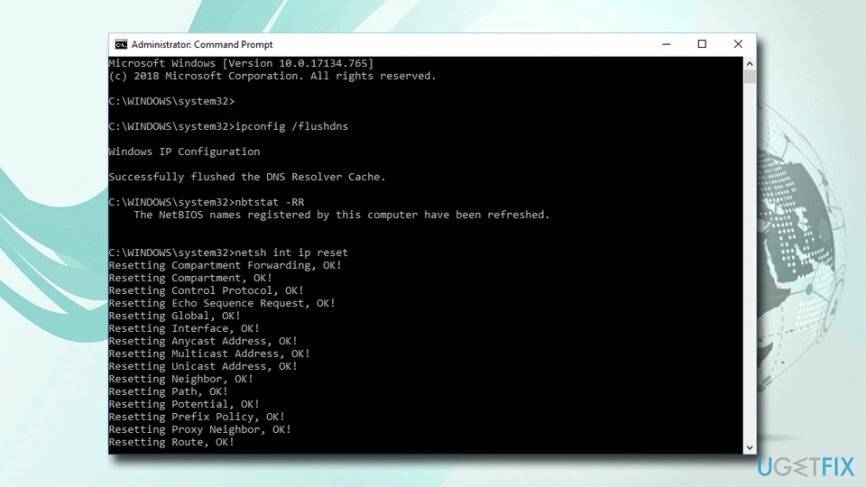
الطريقة الثالثة. أعد تثبيت محولات الشبكة
لإصلاح النظام التالف ، يجب عليك شراء الإصدار المرخص من Reimage Reimage.
نظرًا لأن 0x800704cf عبارة عن خطأ في الشبكة ، فهناك احتمال لحدوث خطأ ما في محولات الشبكة. وبالتالي ، أعد تثبيتها لإصلاح المشكلة:
- انقر بزر الماوس الأيمن فوق يبدأ واختر مدير الجهاز.
- انقر فوق محولات الشبكة لتوسيعه ومشاهدة جميع المحولات المتوفرة على جهاز الكمبيوتر الخاص بك.
- الآن عليك النقر فوق كل منهم وتحديد الغاء التثبيت.
- في النافذة المنبثقة ، تأكد من تحديد احذف برنامج التشغيل لهذا الجهاز ثم انقر فوق الغاء التثبيت.
- إعادة تشغيل جهاز الكمبيوتر الخاص بك
- بمجرد التمهيد ، ارجع إلى إدارة الأجهزة وحدد عمل وانقر فوق تفحص تغييرات الأجهزة.
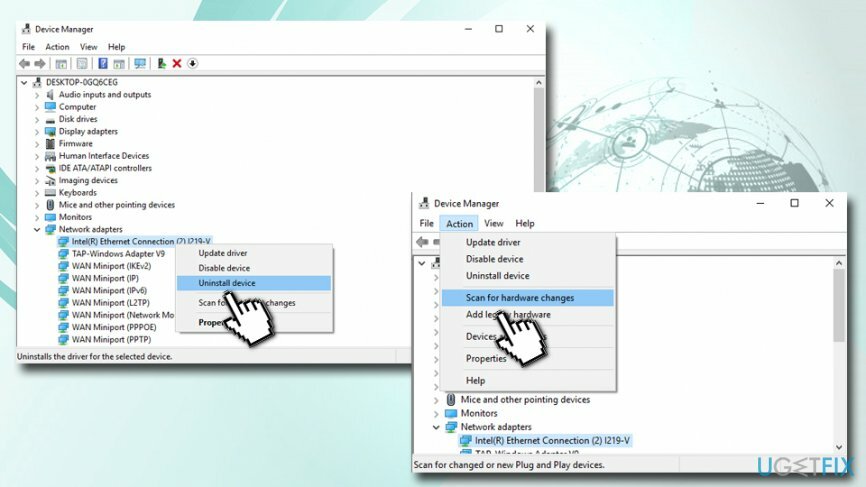
- إعادة تشغيل جهازك مرة أخرى.
كيفية إصلاح خطأ 0x800704cf عند محاولة تسجيل الدخول إلى حساب Microsoft؟
لإصلاح النظام التالف ، يجب عليك شراء الإصدار المرخص من Reimage Reimage.
هناك نوع آخر من خطأ 0x800704cf وهو عندما لا يبدو أن المستخدمين يقومون بتسجيل الدخول إلى OneDrive و Microsoft Store والبريد الإلكتروني و OneNote والتطبيقات الأخرى الخاصة بهم تلقائيًا. عند محاولة القيام بذلك ، يتلقون الرسالة التالية:
ستحتاج إلى الإنترنت لهذا الغرض.
لا يبدو أنك متصل بالإنترنت. يرجى التحقق من اتصالك وحاول مرة أخرى.
0x800704cf
لا يمكن الوصول إلى موقع الشبكة. لمزيد من المعلومات حول استكشاف أخطاء الشبكة وإصلاحها ، راجع تعليمات Windows.
في حين أنه من الصحيح أن بعض المستخدمين قد لا يكونون متصلين بالإنترنت ، فإن المشكلة تنشأ عادة عند اتصالهم. يرجى تجربة الخطوات أدناه إذا كنت تواجه خطأ 0x800704cf عند محاولة الاتصال بحسابات مختلفة.
طريقة 1. قم بتشغيل مستكشف أخطاء Windows ومصلحها
لإصلاح النظام التالف ، يجب عليك شراء الإصدار المرخص من Reimage Reimage.
هذا الخيار واضح ومباشر - مستكشف الأخطاء ومصلحها هو أداة تلقائية تقوم بتشخيص مشاكل Windows وتحاول إصلاحها. إليك كيفية الوصول إليها:
- انقر بزر الماوس الأيمن فوق يبدأ زر وحدد إعدادات.
- انقر فوق التحديث والأمان.
- على الجانب الأيسر ، حدد استكشاف الاخطاء.
- في الجزء الأيسر ، قم بالتمرير لأسفل وحدد موقع محول الشبكة.
- انقر فوق قم بتشغيل مستكشف الأخطاء ومصلحها.
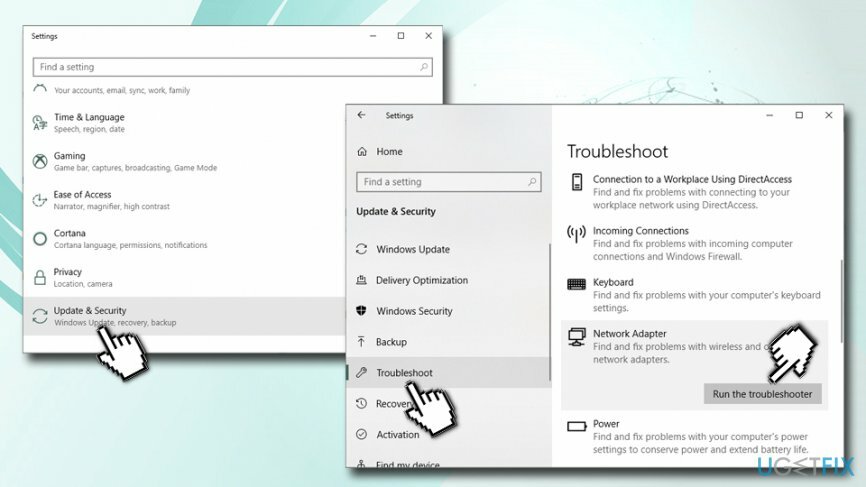
- انتظر حتى انتهاء الفحص والإبلاغ عن أي مشكلات تم العثور عليها.
يمكنك أيضًا تشغيل مستكشفات الأخطاء ومصلحها - مثل الاتصالات الواردة والمجلدات المشتركة وتطبيقات Windows Store وغيرها.
الطريقة الثانية. قم بتسجيل الدخول باستخدام حساب Microsoft
لإصلاح النظام التالف ، يجب عليك شراء الإصدار المرخص من Reimage Reimage.
بدلاً من استخدام حساب محلي على جهاز الكمبيوتر الخاص بك ، استخدم حساب Microsoft - يجب أن يقوم بمزامنة جميع تطبيقاتك تلقائيًا:
- انقر بزر الماوس الأيمن فوق ملف يبدأ زر وحدد إعدادات.
- يختار الحسابات> معلوماتك.
- انقر فوق قم بتسجيل الدخول باستخدام حساب Microsoft بدلاً من ذلك.
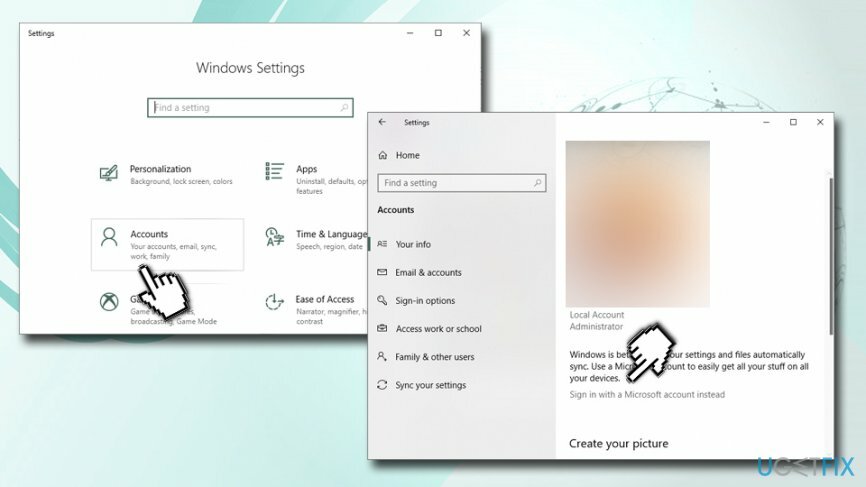
- في نافذة حساب Microsoft ، تسجيل الدخول بأوراق اعتمادك.
- سيُطلب منك إنشاء رقم تعريف شخصي - قم بذلك.
- بمجرد إعداد حسابك ، ارجع إلى معلوماتك وحدد تحقق.
- بعد ذلك ، يمكنك تحديد طرق مختلفة للتحقق من حسابك ، مثل رسالة نصية.
- بمجرد الانتهاء ، يجب أن تساعدك هذه الإجراءات في إصلاح خطأ 0x800704cf عند محاولة مزامنة جهاز الكمبيوتر الذي يعمل بنظام Windows مع التطبيقات.
ملاحظة: إذا كنت متصلاً بالفعل بحساب Microsoft الخاص بك وما زلت تواجه مشكلات ، فحدد أولاً تسجيل الدخول باستخدام حساب محلي بدلا من ذلك، تسجيل الدخول ، ثم تسجيل الخروج. أخيرًا ، كرر جميع الخطوات المذكورة أعلاه.
قم بإصلاح أخطائك تلقائيًا
يحاول فريق ugetfix.com بذل قصارى جهده لمساعدة المستخدمين في العثور على أفضل الحلول للقضاء على أخطائهم. إذا كنت لا تريد المعاناة مع تقنيات الإصلاح اليدوي ، فيرجى استخدام البرنامج التلقائي. تم اختبار جميع المنتجات الموصى بها والموافقة عليها من قبل المتخصصين لدينا. الأدوات التي يمكنك استخدامها لإصلاح الخطأ مدرجة أدناه:
عرض
افعلها الآن!
تنزيل Fixسعادة
يضمن
افعلها الآن!
تنزيل Fixسعادة
يضمن
إذا فشلت في إصلاح الخطأ باستخدام Reimage ، فاتصل بفريق الدعم للحصول على المساعدة. من فضلك ، أخبرنا بكل التفاصيل التي تعتقد أنه يجب أن نعرفها عن مشكلتك.
تستخدم عملية الإصلاح الحاصلة على براءة اختراع قاعدة بيانات تضم 25 مليون مكون يمكنها استبدال أي ملف تالف أو مفقود على كمبيوتر المستخدم.
لإصلاح النظام التالف ، يجب عليك شراء الإصدار المرخص من Reimage أداة إزالة البرامج الضارة.

تعد الشبكة الخاصة الافتراضية أمرًا بالغ الأهمية عندما يتعلق الأمر بـ خصوصية المستخدم. لا يمكن استخدام أدوات التتبع عبر الإنترنت مثل ملفات تعريف الارتباط فقط من خلال منصات وسائل التواصل الاجتماعي والمواقع الإلكترونية الأخرى ولكن أيضًا من قِبل مزود خدمة الإنترنت والحكومة. حتى إذا قمت بتطبيق الإعدادات الأكثر أمانًا عبر متصفح الويب الخاص بك ، فلا يزال من الممكن تتبعك عبر التطبيقات المتصلة بالإنترنت. بالإضافة إلى ذلك ، لا تعد المتصفحات التي تركز على الخصوصية مثل Tor خيارًا مثاليًا نظرًا لانخفاض سرعات الاتصال. أفضل حل لخصوصيتك المطلقة هو الوصول إلى الإنترنت الخاص - كن مجهول الهوية وآمن على الإنترنت.
يعد برنامج استعادة البيانات أحد الخيارات التي يمكن أن تساعدك استعادة الملفات الخاصة بك. بمجرد حذف ملف ، لا يتلاشى في فراغ - فهو يظل على نظامك طالما لم تتم كتابة بيانات جديدة فوقه. استعادة البيانات برو هو برنامج استرداد يقوم بالبحث عن نسخ عاملة من الملفات المحذوفة داخل محرك الأقراص الثابتة. باستخدام الأداة ، يمكنك منع فقدان المستندات القيمة والعمل المدرسي والصور الشخصية والملفات الهامة الأخرى.